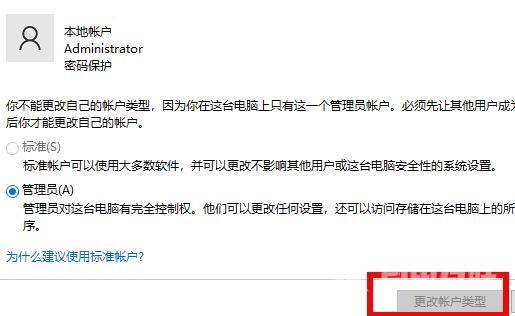当我们在系统中进行功能修改的时候,经常需要管理员权限才能完成。但是有不少用户们不知道在win10中更改账户类型为管理员要怎么操作。今天自由互联小编就通过详细的图文教程来
当我们在系统中进行功能修改的时候,经常需要管理员权限才能完成。但是有不少用户们不知道在win10中更改账户类型为管理员要怎么操作。今天自由互联小编就通过详细的图文教程来给大家说明一下win10切换普通账户和管理员账户的方法,有需要的用户们赶紧来看一下吧。
win10怎么更改账户类型为管理员
具体步骤如下:
1、首先按下快捷键“win+r”打开运行。
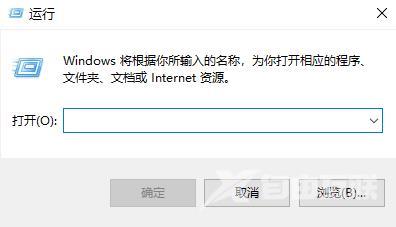
2、之后输入“control”。
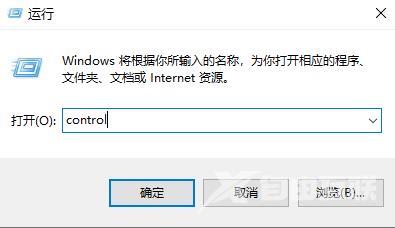
3、然后在控制面板中选择“用户账户”。
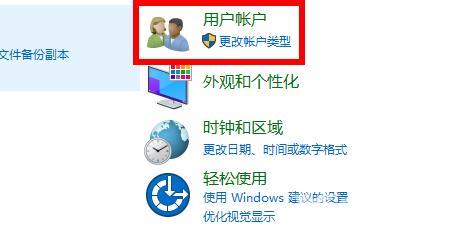
4、在下面点击“更改账户类型”。
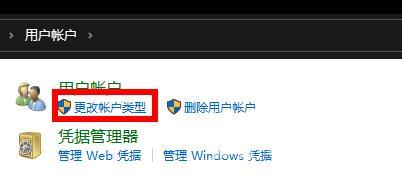
5、之后就可以看到自己要更改的账户,也可以自己添加。
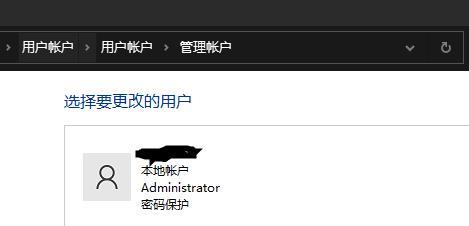
6、最后就可以在这里面去选择全新的账户类型了。